VPN是什麼? VPN虛擬私人網路的優缺點

VPN是什麼? VPN有哪些優缺點?接下來,我們和WebTech360一起探討VPN的定義,以及如何在工作中套用這種模式和系統。
在 Macbook 上設置鬧鐘並不像聽起來那麼容易。也許您正在嘗試給自己計時以計算每分鐘的單詞數、為您的日程安排設置提醒,或者甚至為烤箱中的食物計時。不幸的是,與您的 iPhone 和 iPad 不同,Apple 的內置時鐘應用程序在 Macbook 上無處可尋。這意味著您無法在 MacBook Pro、MacBook Air 甚至像 MacBook 這樣便攜的設備上輕鬆設置鬧鐘。

那麼,如何在 MacBook 上設置鬧鐘呢?有幾種方法可以做到這一點。本文向您展示瞭如何使用所有可用的方法。這是獨家新聞。
選項 #1:讓 Siri 在您的 MacBook 上設置提醒
如果您有任何裝有 macOS Sierra 或更高版本的 MacBook 機型,您可以讓 Siri 為您執行特定任務。Siri 無法設置鬧鐘,因為沒有時鐘應用程序,但她可以通過 Reminders 應用程序設置提醒。該應用程序不會充當計時器,但會在設置的時間到達時使用通知提醒您設置的事件。首先,您需要確保 MacBook 上啟用了 Siri。這是添加 Siri 的方法。
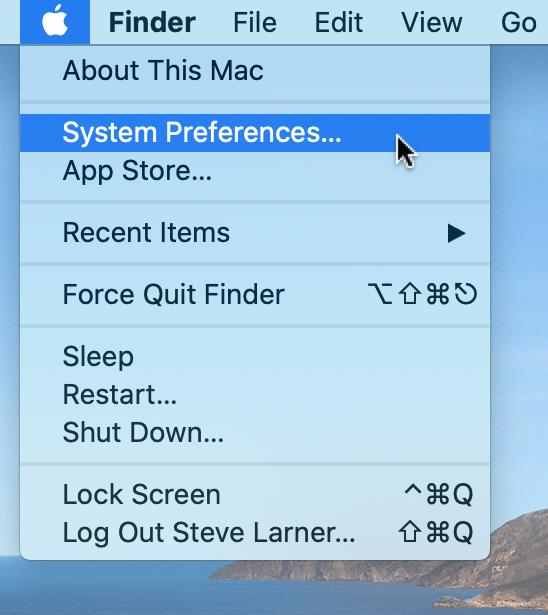
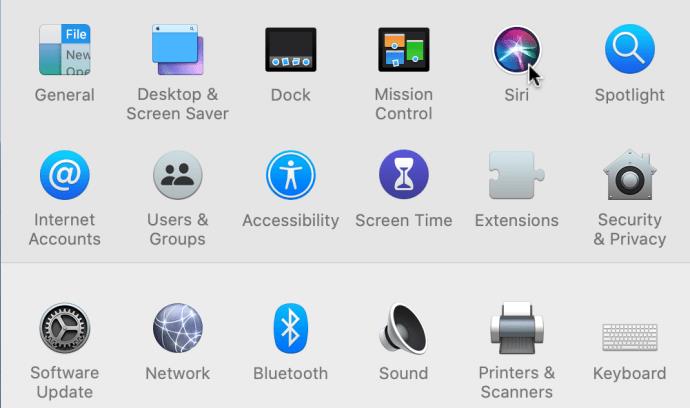
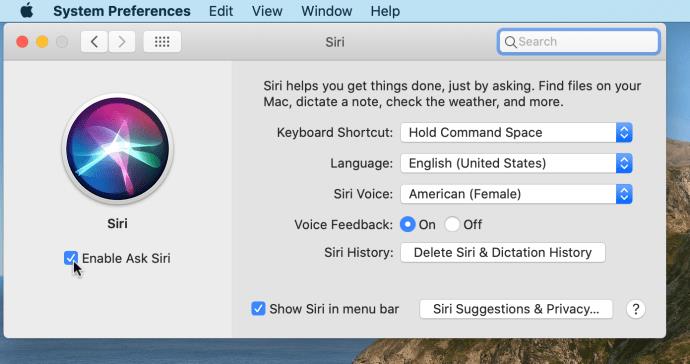
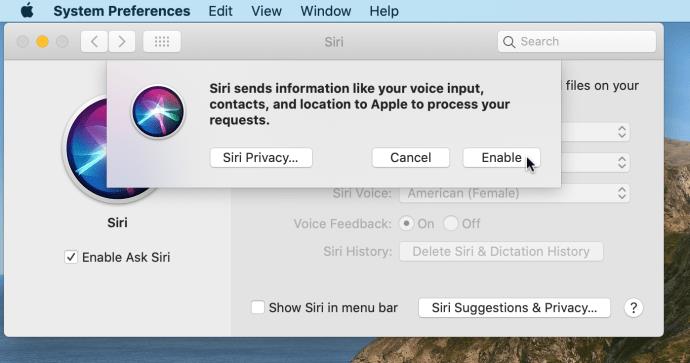
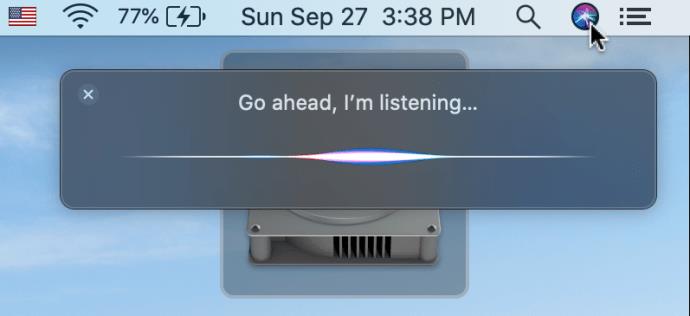
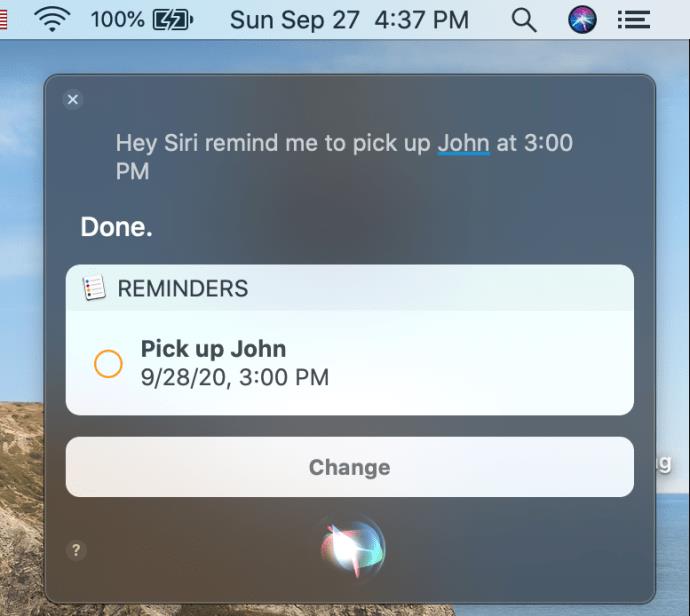
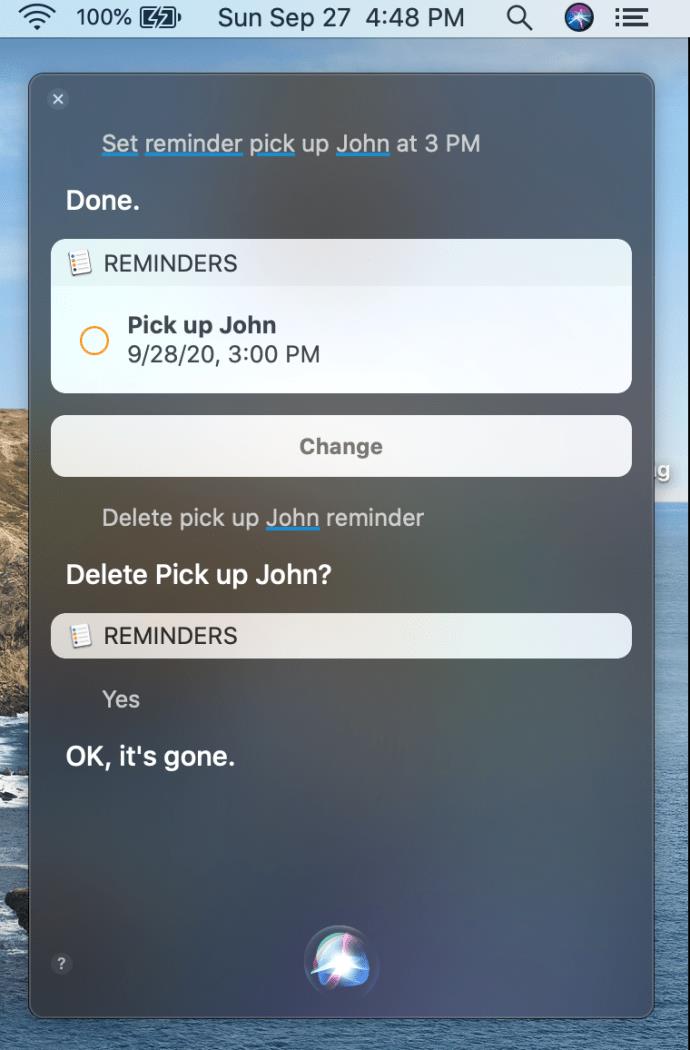
選項 #2:在線設置警報
作為提醒應用程序和 Siri 的替代方案,您可以使用在線網絡應用程序為自己設置提醒。請記住,您需要確保您的 MacBook 未靜音才能使其正常工作,因為網絡應用程序通常無法控制系統本身。一個免費選項是vclock.com。
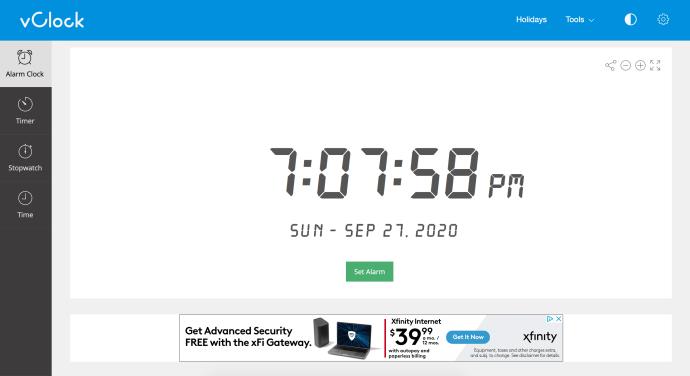
登陸網站後,單擊“設置警報”按鈕,將彈出一個窗口供您填寫詳細信息。通過小時和分鐘選項卡選擇您希望鬧鐘在一天中的什麼時間響起。完成詳細信息設置後,單擊“開始”按鈕。
只要你的 MacBook 沒有靜音並且你保持打開標籤,鬧鐘就會響起。Web 應用程序在左側導航欄上有Timer、Stopwatch和World Clock選項。
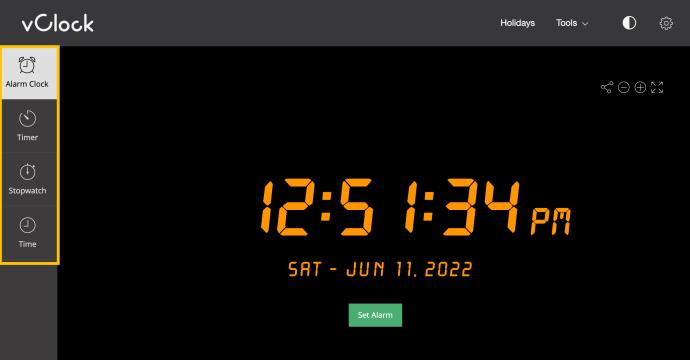
令人難以置信的簡單設計使設置鬧鐘變得容易。不幸的是,如果您的計算機進入睡眠狀態,這對您不起作用。但是,如果您在工作時經常需要計時器,那麼將它添加到書籤欄是一個很好的工具。
選項 #3:使用谷歌計時器
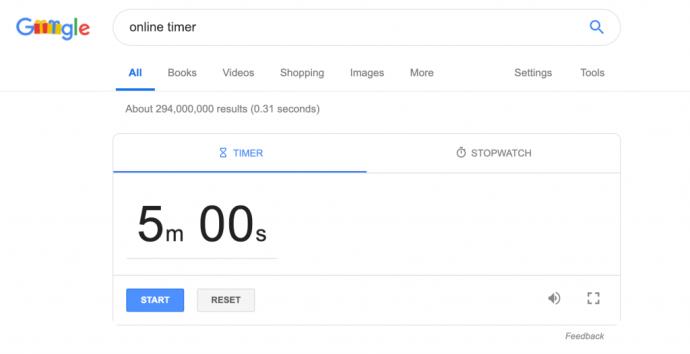
如果您正在尋找一種可靠的方式來設置計時器,谷歌可能就是答案。打開谷歌,搜索“在線計時器”。谷歌有一個內置的網絡應用程序出現在搜索結果中。您可以設置一個定時器,使其在特定的分鐘數或小時數內響起。
設置完成後,按下“開始”按鈕,計時器將開始倒計時,並在倒數為零時提醒您。您需要保持選項卡打開並且您的 MacBook 未靜音!
選項 #4:使用第三方應用程序
最後一個選擇是將鬧鐘應用程序下載到您的 MacBook。打開App Store,在搜索欄中搜索“鬧鐘” 。你可以選擇最吸引你的,但本文使用的是喚醒時間——鬧鐘。
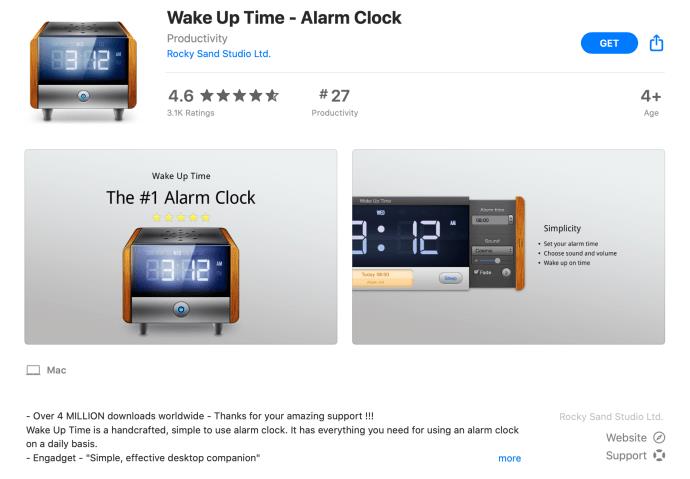
應用程序下載到您的 MacBook 後,打開它並設置鬧鐘。它相當簡單,因為它的工作方式與任何鬧鐘或計時器應用程序類似。設置後,您會在當前時間下方看到一個橙色顯示框,顯示鬧鐘何時響起。Wake Up Time 的一大優點 是在應用程序的設置中有多種不同的聲音可供選擇。如果您願意,您甚至可以選擇不同的 LED 時鐘樣式!
如您所見,在您的 MacBook 上設置鬧鐘比在您的設備上沒有該時鐘應用程序時要復雜一些。幸運的是,還有很多其他方法可以設置鬧鐘或定時器,儘管它們都不是最方便的。Google 的免費計時器可能是滿足您的鬧鐘需求的最佳方式,因為這意味著您不必導航到任何外觀古怪或不穩定的網站,但如果您不這樣做,也可以從 Mac 的 App Store 下載鬧鐘不要介意佔用筆記本電腦的一些空間。
經常問的問題
以下是有關在 Macbook 上設置鬧鐘的更多問題的答案。
我可以設置在我的 Macbook 睡著時響起的鬧鐘嗎?
根據我們在 2022 年 6 月的測試,Macbook 進入睡眠狀態後警報不一致。因此,讓您的 Macbook 在等待重要鬧鐘時入睡並不是一個好主意。
出於這個原因,我們不建議手動讓您的 Macbook 進入睡眠狀態或關閉帶有活動警報的蓋子。但是,讓 Macbook 入睡也會產生不一致的結果。
但是,您可以更改 Macbook 上的設置,使系統保持喚醒狀態的時間更長。轉到系統偏好設置,然後單擊電池。在新菜單中,使用滑塊增加 Macbook 保持清醒的時間。您甚至可以選擇從不讓它保持喚醒狀態。
請記住,如果您選擇讓 Macbook 長時間保持清醒狀態,您需要將其插上電源,否則可能會在鬧鐘響起之前電池耗盡。
VPN是什麼? VPN有哪些優缺點?接下來,我們和WebTech360一起探討VPN的定義,以及如何在工作中套用這種模式和系統。
Windows 安全中心的功能遠不止於防禦基本的病毒。它還能防禦網路釣魚、攔截勒索軟體,並阻止惡意應用運作。然而,這些功能並不容易被發現——它們隱藏在層層選單之後。
一旦您學習並親自嘗試,您就會發現加密非常容易使用,並且在日常生活中非常實用。
在下文中,我們將介紹使用支援工具 Recuva Portable 還原 Windows 7 中已刪除資料的基本操作。 Recuva Portable 可讓您將其儲存在任何方便的 USB 裝置中,並在需要時隨時使用。該工具小巧、簡潔、易於使用,並具有以下一些功能:
CCleaner 只需幾分鐘即可掃描重複文件,然後讓您決定哪些文件可以安全刪除。
將下載資料夾從 Windows 11 上的 C 碟移至另一個磁碟機將幫助您減少 C 碟的容量,並協助您的電腦更順暢地運作。
這是一種強化和調整系統的方法,以便更新按照您自己的時間表而不是微軟的時間表進行。
Windows 檔案總管提供了許多選項來變更檔案檢視方式。您可能不知道的是,一個重要的選項預設為停用狀態,儘管它對系統安全至關重要。
使用正確的工具,您可以掃描您的系統並刪除可能潛伏在您的系統中的間諜軟體、廣告軟體和其他惡意程式。
以下是安裝新電腦時推薦的軟體列表,以便您可以選擇電腦上最必要和最好的應用程式!
在隨身碟上攜帶完整的作業系統非常有用,尤其是在您沒有筆記型電腦的情況下。但不要為此功能僅限於 Linux 發行版——現在是時候嘗試複製您的 Windows 安裝版本了。
關閉其中一些服務可以節省大量電池壽命,而不會影響您的日常使用。
Ctrl + Z 是 Windows 中非常常用的組合鍵。 Ctrl + Z 基本上允許你在 Windows 的所有區域中撤銷操作。
縮短的 URL 方便清理長鏈接,但同時也會隱藏真實的目標地址。如果您想避免惡意軟體或網路釣魚攻擊,盲目點擊此類連結並非明智之舉。
經過漫長的等待,Windows 11 的首個重大更新終於正式發布。













